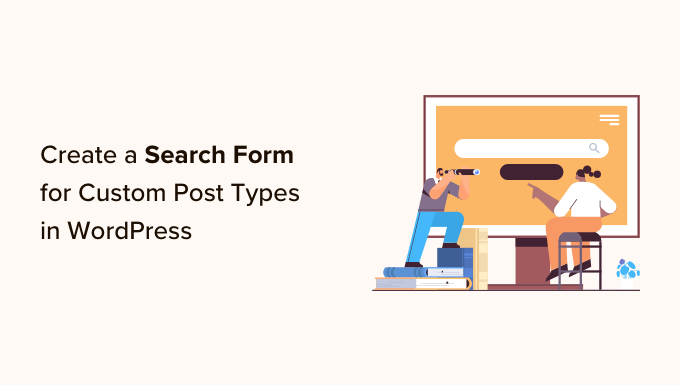
هل تريد إنشاء نموذج بحث متقدم في WordPress لأنواع المنشورات المخصصة؟
إذا كنت تستخدم أنواع منشورات مخصصة ، فقد ترغب في إنشاء نموذج يسمح للزوار بالبحث في هذا المحتوى فقط. يمكن أن يساعد ذلك الأشخاص في العثور على ما يبحثون عنه والاحتفاظ به على موقعك لفترة أطول.
في هذه المقالة ، سنوضح لك كيفية إنشاء نموذج بحث متقدم لأنواع المنشورات المخصصة في WordPress ، خطوة بخطوة.
لماذا إنشاء نموذج بحث متقدم لأنواع المنشورات المخصصة؟
تتيح لك أنواع المنشورات المخصصة تجاوز المنشورات والصفحات وإنشاء أنواع محتوى مختلفة لموقعك على الويب.
ومع ذلك ، لا يتضمن WordPress أنواع المنشورات المخصصة في نتائج البحث الخاصة به افتراضيا. نتيجة لذلك ، قد يفوت الزوار محتوى مهما ، وستفقد مشاهدات الصفحة.
لحسن الحظ ، يمكنك تضمين أنواع منشورات مخصصة في نتائج البحث باستخدام اضافة بحث WordPress. يمكنك حتى الذهاب خطوة أخرى إلى الأمام وإنشاء نموذج متقدم يبحث في أنواع المنشورات المخصصة فقط.
على سبيل المثال ، في dr-wp ، أنشأنا نماذج بحث مخصصة من نوع المنشور على صفحات الصفقات والمسرد الخاصة بنا.

في كثير من الأحيان ، سيساعد هذا النوع من نموذج البحث المتقدم الزوار في العثور على ما يبحثون عنه بشكل أسرع ، مما سيحسن تجربة الزائر ويقلل من معدل الارتداد.
أولا ، يمكنك الاطلاع على دليلنا حول كيفية إنشاء أنواع منشورات مخصصة في WordPress. بعد ذلك ، يمكنك الانتقال إلى البرنامج التعليمي الخاص بنا حول كيفية إنشاء نموذج بحث WordPress متقدم لأنواع المنشورات المخصصة.
قم بإنشاء خوارزمية بحث WordPress جديدة باستخدام اضافة WordPress
أسهل طريقة لإنشاء نموذج بحث متقدم لأنواع المنشورات المخصصة هي استخدام الإضافة SearchWP. إنه أفضل إضافة للبحث ويسمح لك بالبحث عن المحتوى الذي يتجاهله WordPress افتراضيا.
على سبيل المثال ، يمكنك جعل تعليقات المدونة قابلة للبحث وإضافة فهرسة PDF والبحث إلى موقع الويب الخاص بك.
كيفية إعداد SearchWP
أول شيء عليك القيام به هو تثبيت وتفعيل الإضافة SearchWP. لمزيد من التفاصيل ، راجع دليلنا خطوة بخطوة حول كيفية تثبيت الاضافة WordPress
عند التنشيط ، يجب أن تذهب إلى SearchWP »الإعدادات وانقر فوق علامة التبويب “عام”.

تحتاج الآن إلى إدخال ترخيصك في مربع “مفتاح الترخيص”. يمكنك العثور على هذه المعلومات في حسابك على موقع SearchWP.
بمجرد الانتهاء ، تأكد من النقر فوق الزر “التحقق من المفتاح”.
إنشاء خوارزمية بحث مخصصة
مهمتك التالية هي إنشاء خوارزمية بحث مخصصة. يسمح لك بتحديد المحتوى الذي يتضمنه SearchWP في نتائج البحث الخاصة به ، مثل الصفحات والمنشورات والوسائط وأي أنواع منشورات مخصصة.
للبدء ، تحتاج إلى الانتقال إلى SearchWP »خوارزمية في لوحة تحكم مسؤول WordPress الخاصة بك.

هنا ، سترى قسما لكل نوع محتوى يتضمنه SearchWP في نتائج البحث الخاصة به.
لإضافة نوع المنشور المخصص ، ما عليك سوى النقر فوق الزر “المصادر والإعدادات”.

في النافذة المنبثقة التي تظهر، حدد المربع بجوار كل نوع منشور مخصص تريد تضمينه في نتائج البحث.
بعد ذلك ، انقر فوق “تم”.

سيضيف SearchWP قسما جديدا لكل نوع منشور مخصص. يعرض كل قسم جميع القوالب التي سيدرجها SearchWP في عمليات البحث الخاصة به ، مثل العنوان والبزاقة والمقتطفات.
إذا كنت ترغب في إضافة قوالب أو إزالتها ، فما عليك سوى النقر فوق “إضافة / إزالة القوالب”.

في النافذة المنبثقة، حدد المربع بجانب كل قالب تريد تضمينها في نتائج البحث.
لإزالة قالب، يمكنك إزالة العلامة من المربع الخاص بها بدلا من ذلك.

في هذه النافذة المنبثقة ، يمكنك أيضا جعل الحقول المخصصة قابلة للبحث في WordPress.
عندما تكون راضيا عن التغييرات التي أجريتها ، امض قدما وانقر على “تم”.
ستلاحظ أن كل قالب لها أيضا شريط تمرير ملاءمة قالب التطبيق. يتحكم هذا في كيفية تصنيف SearchWP للمحتوى عند إنشاء صفحة نتائج البحث الخاصة به في WordPress.
إذا كانت إحدى القوالب ذات صلة عالية ، فسيكون لها تأثير أكبر على نتائج البحث. على النقيض من ذلك، سيظهر المحتوى الذي يطابق قالب ذات صلة أقل في نتائج البحث.
على سبيل المثال ، إذا قمت بتحريك شريط التمرير “العنوان” إلى اليمين وشريط التمرير “المحتوى” إلى اليسار ، فسيحمل عنوان المنشور وزنا أكبر من المحتوى.

كل موقع WordPress فريد من نوعه ، لذلك قد ترغب في تجربة إعدادات صلة مختلفة لمعرفة ما يمنحك نتائج البحث الأكثر دقة وفائدة.
على سبيل المثال ، إذا كنت قد أنشأت نوع منشور مخصص “مراجعات العملاء” لمتجرك عبر الإنترنت ، فهذا محتوى مهم ، لذلك قد ترغب في إعطائه أهمية عالية.
عندما تكون راضيا عن كيفية إعداد ميزة البحث ، ما عليك سوى التمرير إلى أعلى الشاشة والنقر فوق الزر “حفظ”.

سيقوم SearchWP الآن بإعادة إنشاء الفهرس تلقائيا. اعتمادا على سرعة اتصالك بالإنترنت ومزود استضافة WordPress الخاص بك ، قد يستغرق هذا بضع دقائق.
بمجرد أن ترى “حالة الفهرس 100٪” ، ستعرف أن SearchWP قد أضاف أنواع منشوراتك المخصصة إلى فهرس البحث الخاص به.

ستتضمن مدونة WordPress أو موقع الويب أو السوق عبر الإنترنت الآن أنواع منشورات مخصصة في نتائج البحث الخاصة بها.
